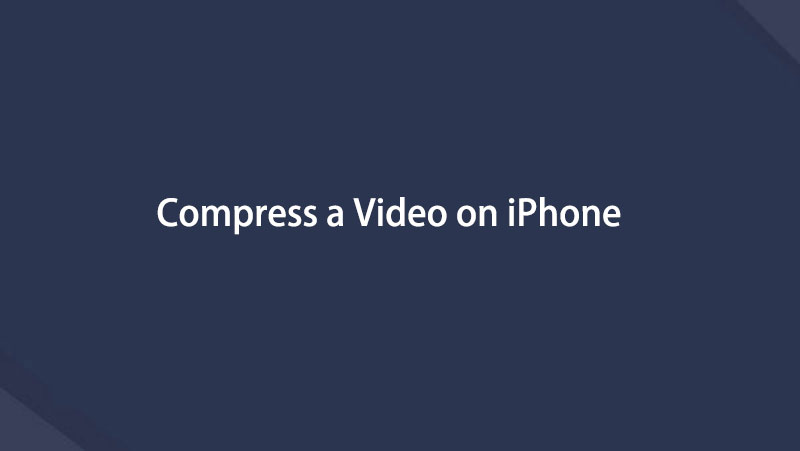- Del 1. Hvordan gjøre en video mindre på iPhone via iMovie
- Del 2. Hvordan redusere videofilstørrelsen på iPhone gjennom tredjepartsapp
- Del 3. Hvordan gjøre en videofil mindre på iPhone-nettleseren
- Del 4. Komprimer en video på iPhone med FoneLab Video Converter Ultimate
- Del 5. Vanlige spørsmål om hvordan du kan redusere iPhone-videofilstørrelsen
- Konverter AVCHD til MP4
- Konverter MP4 til WAV
- Konverter MP4 til WebM
- Konverter MPG til MP4
- Konverter SWF til MP4
- Konverter MP4 til OGG
- Konverter VOB til MP4
- Konverter M3U8 til MP4
- Konverter MP4 til MPEG
- Legge inn undertekster i MP4
- MP4 splittere
- Fjern lyd fra MP4
- Konverter 3GP-videoer til MP4
- Rediger MP4-filer
- Konverter AVI til MP4
- Konverter MOD til MP4
- Konverter MP4 til MKV
- Konverter WMA til MP4
- Konverter MP4 til WMV
Hvordan komprimere en video på iPhone med 4 beste metoder
 Oppdatert av Lisa Ou / 07. april 2022 16:30
Oppdatert av Lisa Ou / 07. april 2022 16:30Det er forskjellige situasjoner der du må komprimere en video på iPhone for å fortsette å gjøre det du vil. Noen ganger vil du gjøre en videofil mindre på iPhone for å spare lagringsplass, noen ganger må du sende en e-post med den med en begrenset filstørrelse for vedlegg, eller du vil kanskje bare dele en video på iPhone til sosiale medieplattformer, men denne videoen er for stor til å lastes opp.

Faktisk har du samme formål, komprimere en video på iPhone. Dette innlegget vil fortelle deg hvordan du kan gjøre en videofil mindre på iPhone uten eller med en datamaskin uten problemer.

Guide List
- Del 1. Hvordan gjøre en video mindre på iPhone via iMovie
- Del 2. Hvordan redusere videofilstørrelsen på iPhone gjennom tredjepartsapp
- Del 3. Hvordan gjøre en videofil mindre på iPhone-nettleseren
- Del 4. Komprimer en video på iPhone med FoneLab Video Converter Ultimate
- Del 5. Vanlige spørsmål om hvordan du kan redusere iPhone-videofilstørrelsen
Del 1. Hvordan gjøre en video mindre på iPhone via iMovie
Hvis du er en iPhone- eller macOS-datamaskinbruker, kjenner du kanskje til iMovie. Det er et Apple-verktøy som hjelper deg med å redigere videoer med enkle klikk. Du kan bruke den på iPhone, iPad og alle macOS-datamaskiner, dens enkle grensesnitt og strømfunksjoner kan alltid gjøre deg fornøyd.
Nedenfor ser du hvordan du bruker den til å komprimere en video på iPhone.
Trinn 1Åpne videoen din på iPhone iMovie-appen og lag et nytt prosjekt gjennom Media > video > Lag film > Ferdig.
Trinn 2Klikk Del > Lagre video for å få tilgang til videokomprimeringsalternativene. Velg fra listen og lagre den til din Bilder app.
Dessuten kan du få forskjellige videoredigeringsverktøy fra App Store på iPhone, og du kan alltid finne et passende fra dem siden hvert enkelt har sine funksjoner.
Video Converter Ultimate er den beste video- og lydkonverteringsprogramvaren som kan konvertere MPG / MPEG til MP4 med rask hastighet og høy lyd / lydkvalitet.
- Konverter video / lyd som MPG, MP4, MOV, AVI, FLV, MP3, etc.
- Støtt 1080p / 720p HD og 4K UHD videokonvertering.
- Kraftige redigeringsfunksjoner som Trim, Crop, Rotate, Effects, Enhance, 3D og mer.
Del 2. Hvordan redusere videofilstørrelsen på iPhone gjennom tredjepartsapp
Det er en kjent app kalt Video Compress på iPhone App Store. Det er en iPhone- og iPad-app for å krympe videoer med enkle trykk. Du kan også dele de eksporterte videoene raskt etter det.
Trinn 1Siden det ikke er en innebygd app som følger med iPhone, bør du åpne App Store, Søk videokomprimering og installer den på iPhone.
Trinn 2Kjør den på iPhone, og så kan du se grensesnittet. Trykk på rød knappen i midten, og velg deretter videofilene dine.
Trinn 3Angi målfilstørrelsen, og vent på den.
Trinn 4Trykk på Spar ikonet.
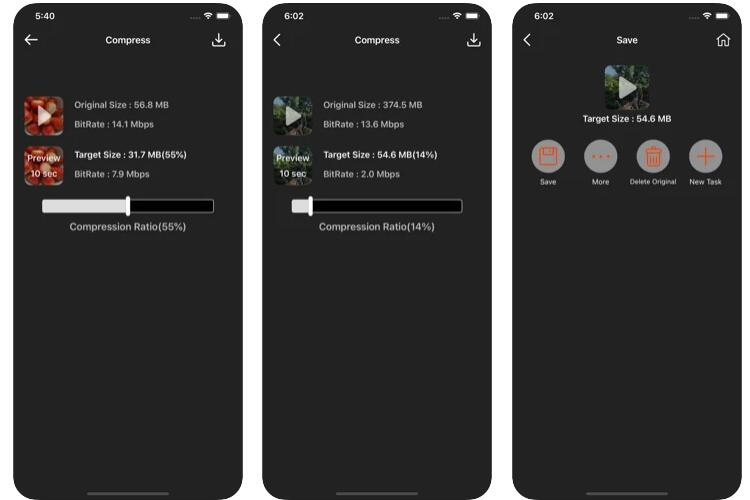
Noen ganger foretrekker folk å bruke nettbaserte verktøy da de ikke blir bedt om å installere flere verktøy fra appbutikken eller andre. Du kan gå til neste del hvis du er en av dem.
Del 3. Hvordan gjøre en videofil mindre på iPhone-nettleseren
Folk vil også gjerne bruke nettbaserte verktøy på mobiltelefonen for å fullføre noen oppgaver, ikke bare på datamaskinen. Du vet, det vil ikke ta mye lagringsplass på iPhone, og heller ikke at det ikke vil be om flere verktøy i tillegg til din egen iPhone og videofiler.
Blant tonnevis av konkurrenter anbefales Clideo sterkt til deg.
Helt i begynnelsen kan du se det Legg til fil knappen, og nedenfor er hvordan du bruker den.
Trinn 1Åpne nettleseren på iPhone, besøk Clideo offisiell side. Velge Komprimere video.
Trinn 2Last opp videoene. Du kan velge det fra iPhone, Google Drive eller Dropbox.
Trinn 3Vennligst vent til det er gjort. Du kan redigere den hvis du vil. Til slutt trykker du på Last ned knapp.
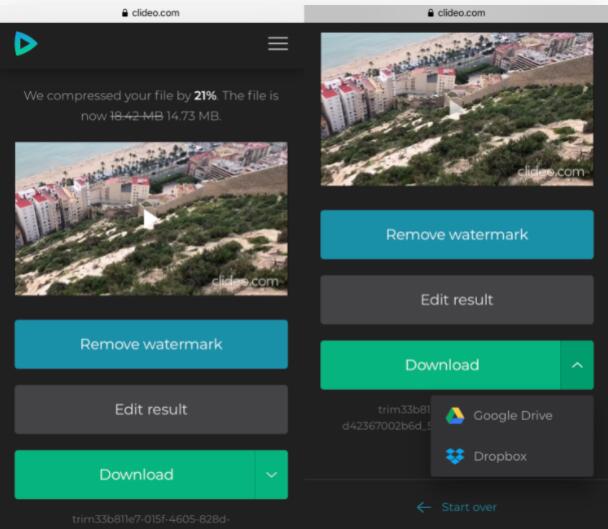
Med måtene som er nevnt ovenfor, kan du komprimere videoer på iPhone. Men som du kan se, har de forskjellige funksjoner og noen begrensninger. Det er grunnen til at vi vil introdusere den profesjonelle, men enkle metoden på datamaskinen i neste del.
Del 4. Komprimer en video på iPhone med FoneLab Video Converter Ultimate
FoneLab Video Converter Ultimate er et kraftig verktøy for å hjelpe deg med å konvertere video- og lydfilformater sammen med mange redigeringsfunksjoner, inkludert en kompressor. Og de fleste filformater støttes, for eksempel MP4, MOV, MKV, 4K, etc.
Med den kan du komprimere video- eller lydfiler individuelt eller multiplisere. Samt trimming, looping, beskjæring av dem eller andre. Du kan finne ut at det er mer enn en enkel omformer eller kompressor for deg.
Men det er brukervennlig for folk som bruker det for første gang. Nedenfor er trinnene med klare instruksjoner.
Video Converter Ultimate er den beste video- og lydkonverteringsprogramvaren som kan konvertere MPG / MPEG til MP4 med rask hastighet og høy lyd / lydkvalitet.
- Konverter video / lyd som MPG, MP4, MOV, AVI, FLV, MP3, etc.
- Støtt 1080p / 720p HD og 4K UHD videokonvertering.
- Kraftige redigeringsfunksjoner som Trim, Crop, Rotate, Effects, Enhance, 3D og mer.
Trinn 1Klikk på nedlastingsknappen nedenfor, og installer FoneLab Video Converter Ultimate på datamaskinen. Etter det, kjør den på datamaskinen.
Trinn 2Du må overføre iPhone-video til datamaskinmappen først, det er forskjellige måter å gjøre dette på, du kan prøve USB-kabel, iCloud, iOS-overføringOsv
Trinn 3Du kan se hovedgrensesnittet på datamaskinen, klikk deretter på det store +-ikonet og velg videoen du vil komprimere fra mappen.

Trinn 4Da kan du se mange redigeringsikoner, velg komprimert ikon.
Trinn 5Du har lov til å justere den komprimerte størrelsen, komprimert hastighet og bitrate tilsvarende. Klikk Spar.
Trinn 6Klikk på Konverter alle knappen endelig.
Som du kan se, støttes mange filformater av FoneLab Video Converter Ultimate, og alle redigeringsverktøy er tilgjengelige for å gjøre videoene dine mer profesjonelle hvis du vil. Dessuten komprimerer den videoer uten å redusere videokvaliteten, så du trenger ikke å bekymre deg for dette problemet.
Sammenlignet med måten å komprimere videoer på iPhone, krever FoneLab Video Converter Ultimate å gjøre dette med en datamaskin. Det er ikke et problem siden det kommer med mange verdifulle og enkle funksjoner. Det kan sikkert gjøre deg fornøyd.
Del 5. Vanlige spørsmål om hvordan du kan redusere iPhone-videofilstørrelsen
Hvordan reduserer jeg størrelsen på en video på iPhone til e-post?
Du kan prøve de ovennevnte metodene for å gjøre det. Hver av dem er tilgjengelig. Derimot, FoneLab Video Converter Ultimate anbefales til deg da du kan justere innstillingene for komprimert video hvis du vil.
Hvordan komprimere en video på iPhone gratis?
Du kan få forskjellige gratismetoder fra Google, som tredjepartsapper, nettverktøy osv. Det viktige er at du må finne den passende og prøve selv. Du kan for eksempel prøve Video Compress-appen på iPhone. Bare last opp videoen din, juster innstillingene og last den ned til iPhone-lagringen.
Kan MOV-filer komprimeres?
MOV-filen er allerede et komprimert format, og det vil føre til redusert videokvalitet hvis du gjør størrelsen mindre ved å eksportere den til andre dimensjoner og datahastigheter. Men, FoneLab Video Converter Ultimate kan hjelpe deg med å komprimere MOV-filer uten tap av data.
Det er forskjellige alternativer for å komprimere videoer på iPhone, du kan velge fra de ovennevnte metodene og finne den beste for deg. Nett- og mobiltelefonløsninger har imidlertid sine begrensninger, det anbefales å bruke FoneLab Video Converter Ultimate på grunn av dens kraftige funksjoner og enkle prosesser. Hvorfor ikke laste ned og prøve nå!
Video Converter Ultimate er den beste video- og lydkonverteringsprogramvaren som kan konvertere MPG / MPEG til MP4 med rask hastighet og høy lyd / lydkvalitet.
- Konverter video / lyd som MPG, MP4, MOV, AVI, FLV, MP3, etc.
- Støtt 1080p / 720p HD og 4K UHD videokonvertering.
- Kraftige redigeringsfunksjoner som Trim, Crop, Rotate, Effects, Enhance, 3D og mer.
Nedenfor er en videoopplæring for referanse.